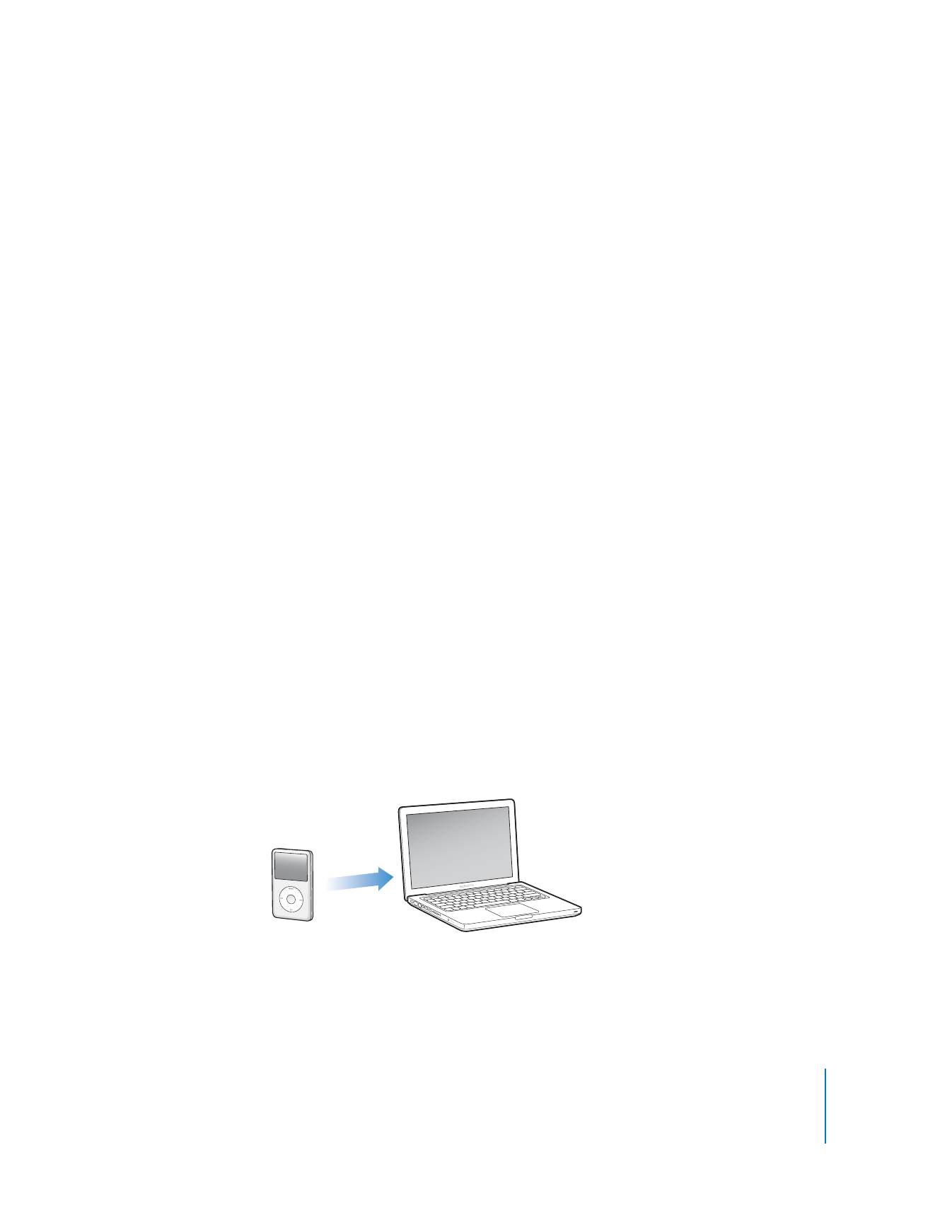
Como adicionar fotografias do iPod classic a um computador
Se adicionar fotos à resolução máxima, do computador para o iPod classic, utilizando as
etapas anteriores, elas serão armazenadas numa pasta Fotos no iPod classic. Pode ligar
o iPod classic a um computador e carregar as fotos para o computador. O iPod classic
tem de ser activado para utilização como disco (consulte “Como utilizar o iPod classic
como disco externo” na página 55).
Para adicionar fotos do iPod classic a um computador:
1
Ligue o iPod classic ao computador.
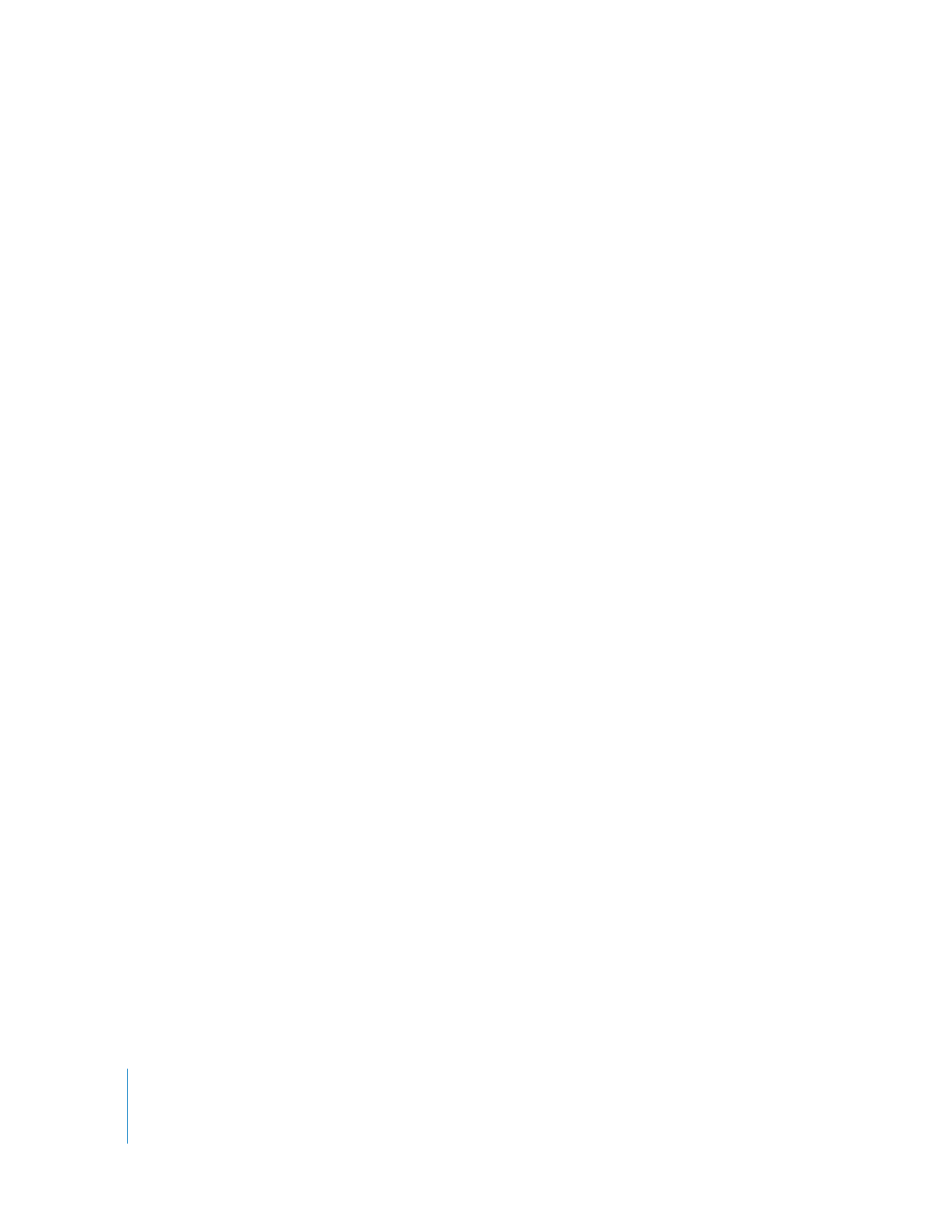
54
Capítulo 5
Como adicionar e visualizar fotografias
2
Desloque os ficheiros de imagem da pasta Fotos ou pasta DCIM, no iPod classic,
para a secretária ou para a aplicação de edição fotográfica, no computador.
Nota: É, também, possível utilizar uma aplicação de edição fotográfica, como o
iPhoto, para adicionar fotos armazenadas na pasta Fotos. Consulte a documentação
da aplicação, para obter mais informações.
Para apagar fotografias da pasta Fotos no iPod classic:
1
Ligue o iPod classic ao computador.
2
Navegue até à pasta Fotos, no iPod classic e apague as fotos que já não deseja manter.
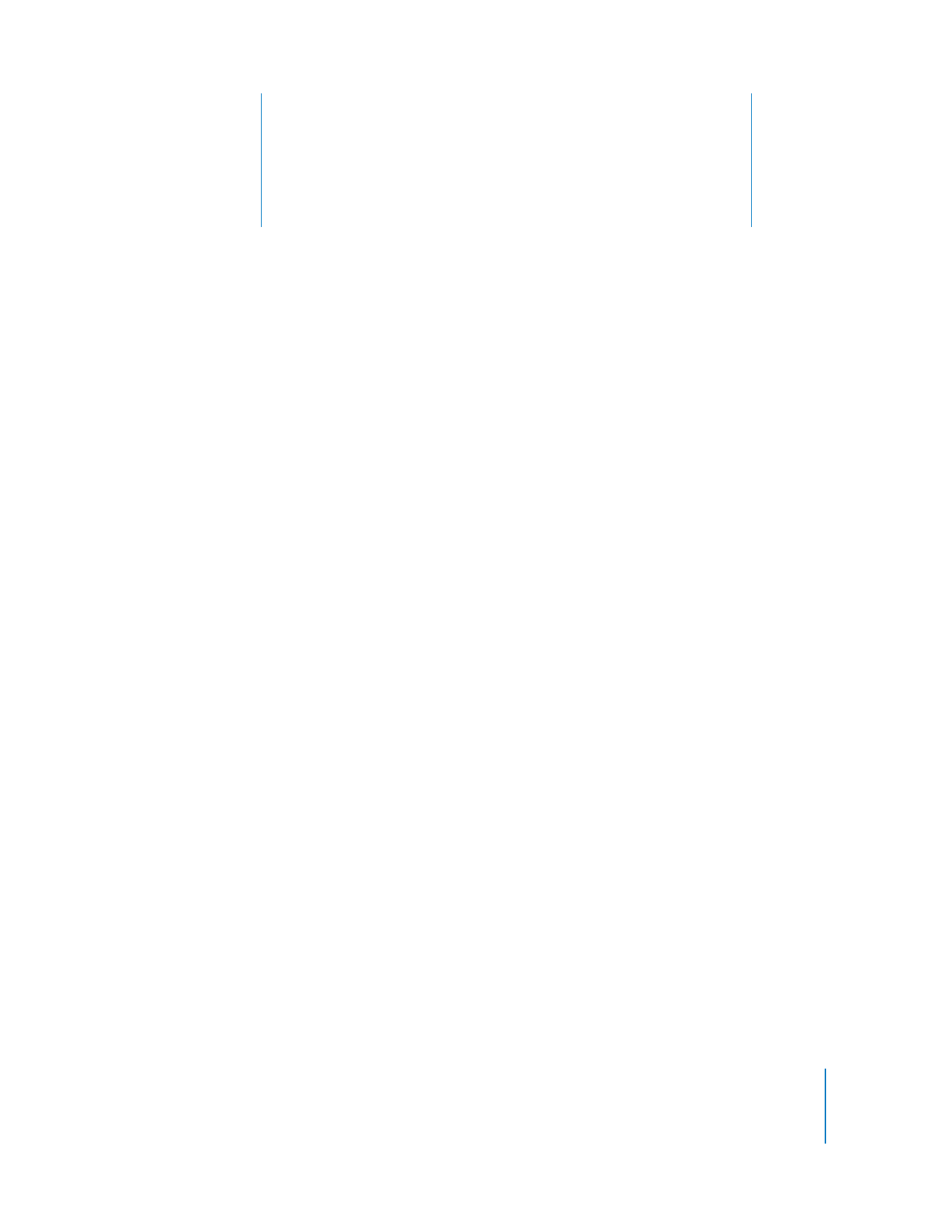
6
55
6